

この記事でわかること!
- Google ColaboratoryでGoogleドライブ上の複数のExcelファイルを1つのファイルにする方法
- Pandasを使った簡単なデータ加工の例
- Pandasのconcat()で縦方向に連結する方法
Google ColaboratoryのPythonで複数のExcelを結合したい。
 じょじお
じょじおGoogle Drive上の複数のExcelファイルをマージする例です。Google Colaboratoryを使ってPythonで結合します。
 ぽこがみさま
ぽこがみさまPythonでExcelファイルを扱う方法はいくつかありますが、今回はPandasを使います。データの加工や分析に便利です。
Google Colaboratoryとは?

Pandasライブラリとは?
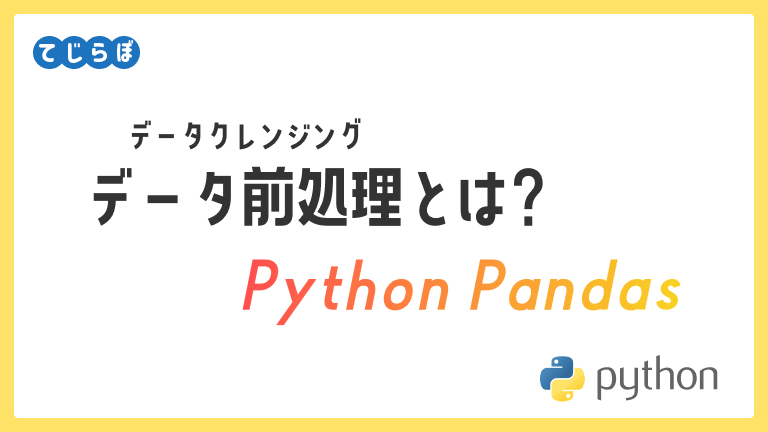
今回用意したExcelファイル
2つのExcelファイルがあります。それぞれシート1枚目にしたの表データがあります。表の列のフォーマットは同じです。テストのため2ファイルだけ用意しましたがファイル数が増えても動くようにします。
サンプルExcelファイル1
| 商品番号 | 商品 | (空列) | 部材名 | (空列) | 部材番号 | 部材仕様 | 部材使用数 | (空列) |
|---|---|---|---|---|---|---|---|---|
| 1 | くるま | たいや | 0001 | くろ | 4個 | |||
| (空行) | ||||||||
| 1 | エンジン | 0002 | しるばー | 1個 | ||||
| (空行) | ||||||||
| 1 | ハンドル | 0003 | 茶色 | 1個 |
サンプルExcelファイル2
| 商品番号 | 商品 | (空列) | 部材名 | (空列) | 部材番号 | 部材仕様 | 部材使用数 | (空列) |
|---|---|---|---|---|---|---|---|---|
| 2 | バイク | バイクのたいや | 0004 | くろ | 2個 | |||
| (空行) | ||||||||
| 2 | バイクのエンジン | 0005 | しるばー | 1個 | ||||
| (空行) | ||||||||
| 2 | バイクのハンドル | 0006 | 茶色 | 1個 |
結果Excelファイル
上記のような複数のExcelファイルの表データを下記のように1つの表に結合して新規Excelファイルに出力します。
| 商品 | 部材名 | 部材仕様 | 部材使用数 | ファイル名 |
|---|---|---|---|---|
| くるま | たいや | くろ | 4個 | くるま.xlsx |
| くるま | エンジン | しるばー | 1個 | くるま.xlsx |
| くるま | ハンドル | 茶色 | 1個 | くるま.xlsx |
| バイク | バイクのたいや | くろ | 2個 | ばいく.xlsx |
| バイク | バイクのエンジン | しるばー | 1個 | ばいく.xlsx |
| バイク | バイクのハンドル | 茶色 | 1個 | ばいく.xlsx |
今回作成したPythonスクリプト
 じょじお
じょじおGoogle Colabに下記のコードを書きました。
from glob import glob
import pandas
# GoogleDriveのExcelファイルが保存されたフォルダからExcelファイルのパスを抽出する。
books = glob("drive/MyDrive/ForProgramTest/merge/*.*xls*")
# マージ用の空のデータフレームを用意する。
resultdf = pandas.DataFrame()
for book in books:
try:
# excel開く
df = pandas.read_excel(book,sheet_name=0,usecols="A:M")
# 必要な列だけスライス表記で抽出します。
df = df.iloc[:,[1,3,6,7]]
# 空白行を削除します。1レコードに対してすべての列がNanの場合にその行を削除。
df.dropna(axis="index",how='all',inplace=True)
# 1列目の欠損値を穴埋めする。上の値で穴埋め
df.fillna(method="ffill", inplace=True)
# 新規列を挿入しファイル名列とするため、ファイル名の入った変数を渡す。
df.insert(loc=len(df.columns),column="ファイル名",value=book)
# マージ用データフレームに追記していく。
resultdf = pandas.concat([df,resultdf])
except PermissionError:
print("アクセス権エラーの可能性があります。" , book)
except Exception:
print("何かのエラーが起きました。" , book)
# 結果を書き込むExcelファイルのパス
resultbook = "drive/MyDrive/ForProgramTest/merge/result/result.xlsx"
# マージ用データフレームをExcelへ書き込む
resultdf.to_excel(resultbook,sheet_name="result_ST",index=False,header=True)
 じょじお
じょじお事前にGoogle ColabにGoogle Driveをマウントしておく必要があります。マウント方法は下記の記事をご覧ください。
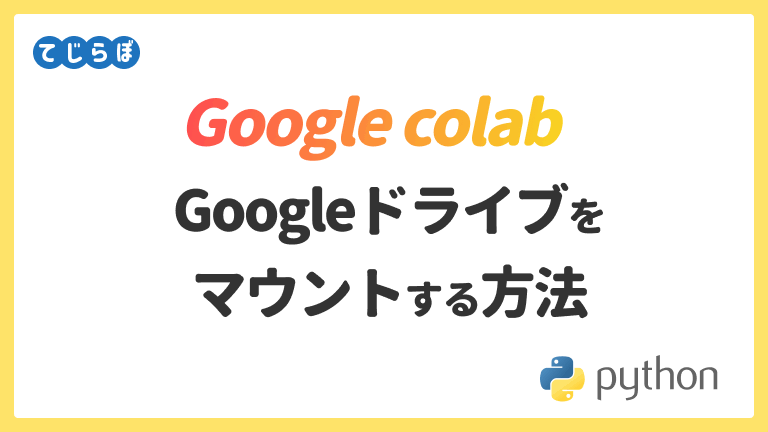
Pythonスクリプト実行結果
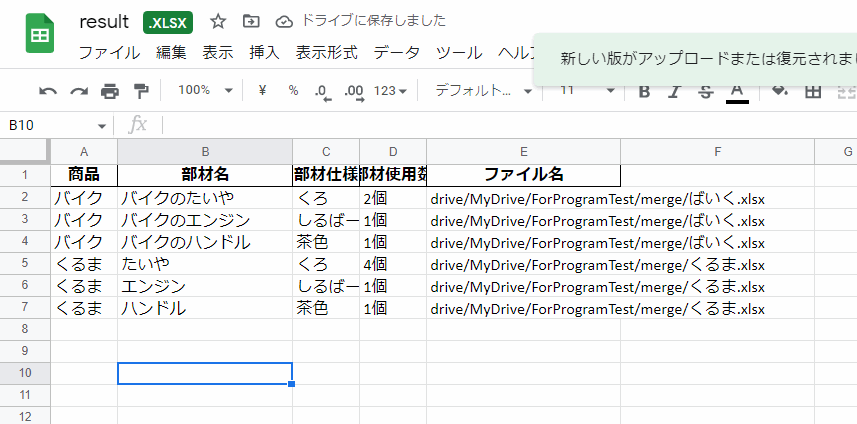
ポイント解説
空白行などの余分な行を削除するには?
dropna()で空白セルがある行を削除できます。すべての列が空白の時とかひとつでも空白列があるとき調整できます。
# 空白行を削除します。1レコードに対してすべての列がNanの場合にその行を削除。 df.dropna(axis="index",how='all',inplace=True)
| how=引数に設定できる値 | |
|---|---|
| all | 行あるいは列のすべてのデータが空白(Nan)のとき。 |
| any | 行あるいは列にひとつでも空白(Nan)があるとき。 |
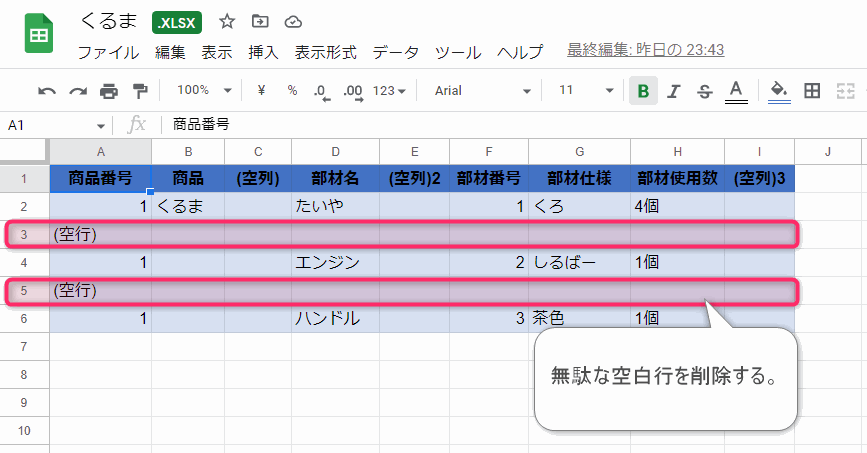
空白セルを上の値で埋めるには?
下図のB列の商品列は本来すべて「くるま」であるべきなのですが、その前提があるがゆえに3行目以降のB列の入力が省略されています。こういった空白セルの穴埋めはfillna()を使います。
| fillnaの使用例 | 説明 |
|---|---|
| df.fillna(method=’ffile’) | 前方の値で穴埋めする。 |
| df.fillna(method=’bfile’) | 後方の値で穴埋めする。 |
| df.fillna(0) | すべての空白セルに0を入力する。 |
# 1列目の欠損値を穴埋めする。上の値で穴埋め df.fillna(method="ffill", inplace=True)
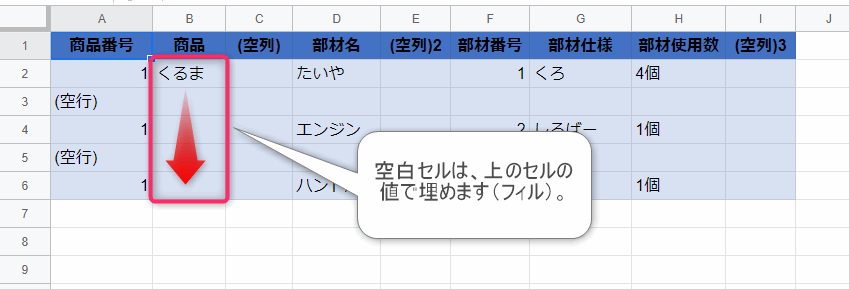
Pandas DataFrameを縦方向に連結するには?
縦に積み上げていく連結はconcat()を使います。データベースでいうUnionです。
# マージ用データフレームに追記していく。 resultdf = pandas.concat([df,resultdf])
Pandasの関連記事
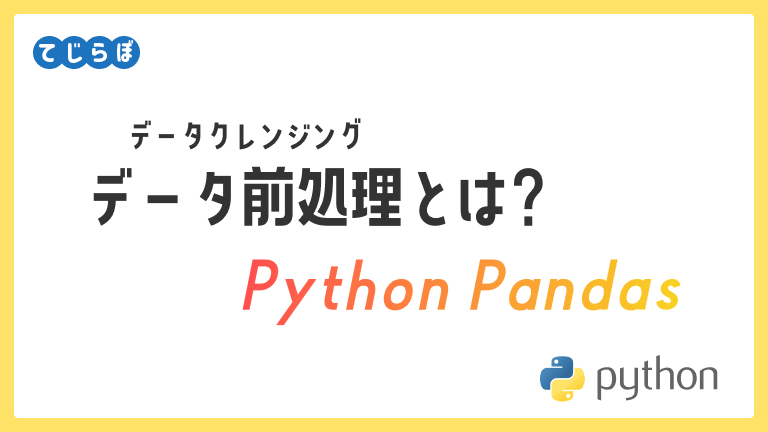
▲Pandasの使い方についてまとめています。
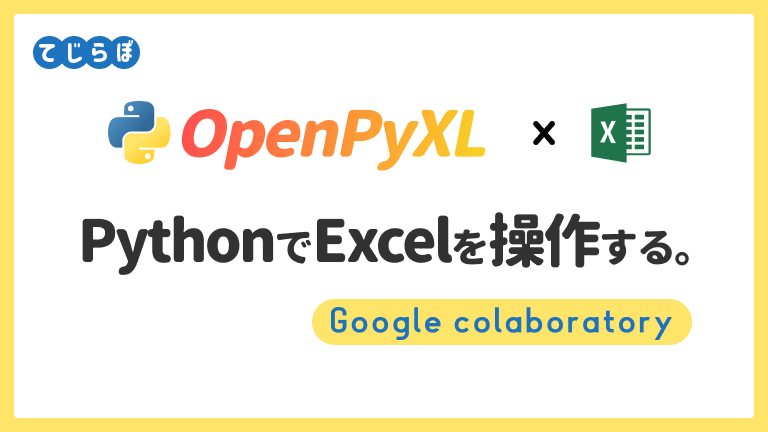
▲PythonでExcelを扱うにはOpenPyXLライブラリを使う方法もあります。
まとめ
 じょじお
じょじおPython PandasでExcelをマージする方法について紹介しました。
▲Google Apps Scriptの入門書として間違いのない一冊です。ノンプログラマーの方にもわかりやすく解説されています。V8ランライム対応版にアップデート済みため情報も新しいです。
▲こちらGoogle Apps Scriptの本ではないですが、Google Workspace(旧G Suite)を自動化したりアプリ化するには、Google AppSheetという選択肢もあります。Google AppSheetはノーコードでアプリを作成できます。
▲Google for Educationの使い方にとどまらず実際の運用ででてくる問題への対処方法などもかかれていて面白いです。教師の方達の共著なので現実的な内容となっています。
Pythonを学ぶなら?
 じょじお
じょじお社会人がPythonを学ぶならデイトラがコスパ最強です。
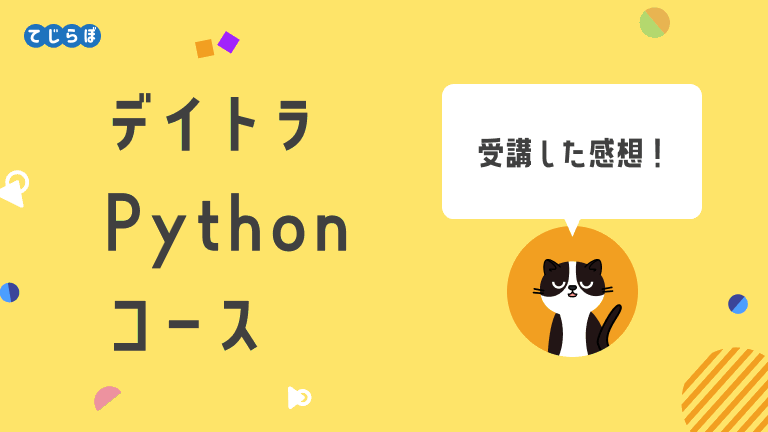
先着1000名まで1万円引きキャンペーン実施中!(8月31日まで)
\買い切りだからコスパ最高・永久にユーザーコミュニティ参加可能/


